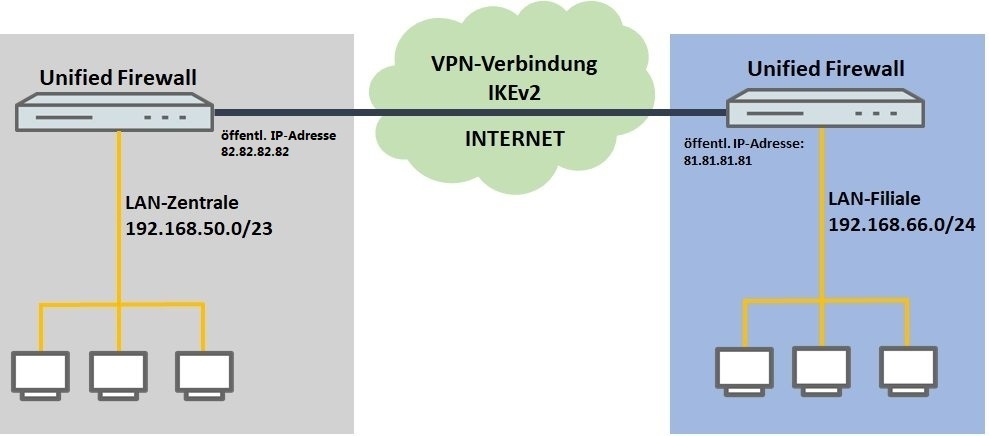
Beschreibung:
Dieses Dokument beschreibt, wie Sie ein Szenario einrichten können, bei welchem ein einzelner im lokalen Netzwerk vorhandener Netzwerk-Client seinen gesamten Datenverkehr (inkl. Internet-Daten) über eine auf der LANCOM R&S®Unified Firewall eingerichtete VPN Site-to-Site-Verbindung sendet.
Voraussetzungen:
Szenario:
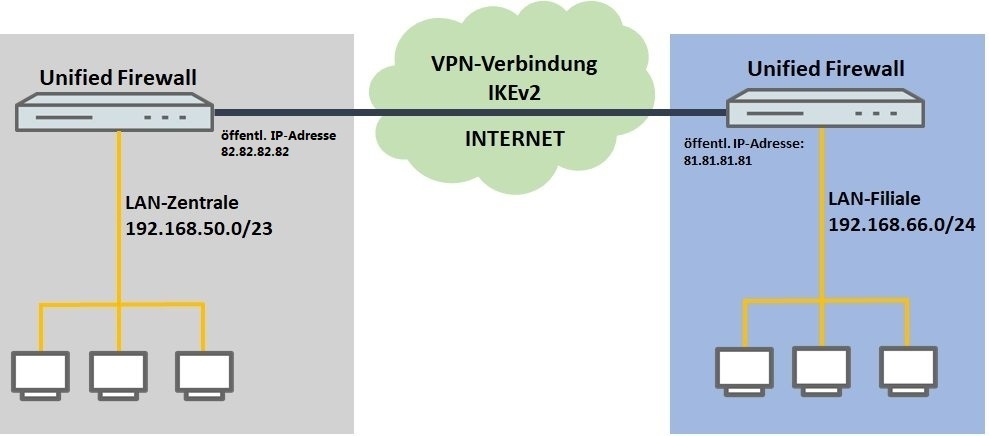
Vorgehensweise:
1. Konfigurationschritte auf der Unified Firewall der Filiale:
1.1. Öffnen Sie auf der Unified Firewall in der Filiale die Konfiguration der eingerichteten VPN-Verbindung im Menü VPN → IPSec → Verbindungen und wechseln Sie in die Registerkarte Tunnel.
1.2. Modifizieren Sie den Eintrag so, dass Sie eine sog. "Any-to-Any"-SA erstellen. Dazu müssen Sie im Feld Remote-Netzwerke die IP-Adresse 0.0.0.0/0 eintragen. Im Feld Lokale Netzwerke muss das lokale Netz der Filiale eingetragen werden (hier 192.169.66.0/24).
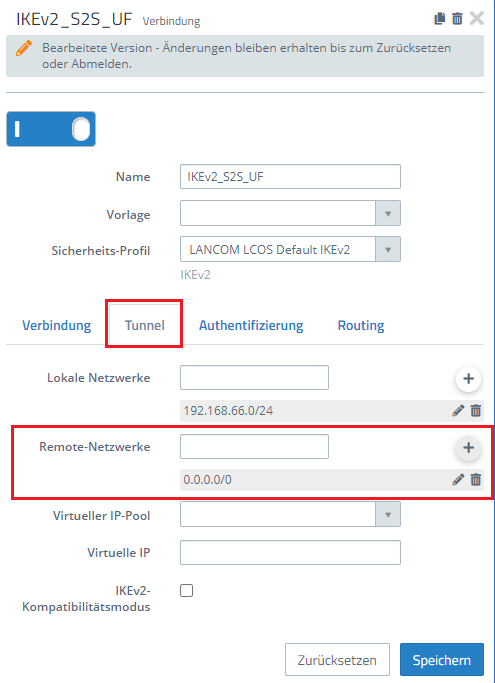
1.3.Wechseln Sie in die Registerkarte Routing und aktivieren Sie dort das Routing-basierte IPSec.
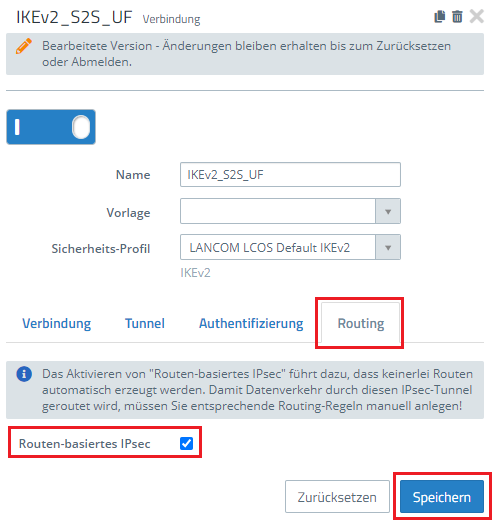
1.4. Speichern Sie die Modifikationen ab und wechseln Sie in das Menü Netzwerk → Routing → Routing-Tabellen. Öffnen Sie die Tabelle 254 zur Bearbeitung.
1.5. Erstellen Sie einen neuen Eintrag mit einem Klick auf die "+"-Schaltfläche.
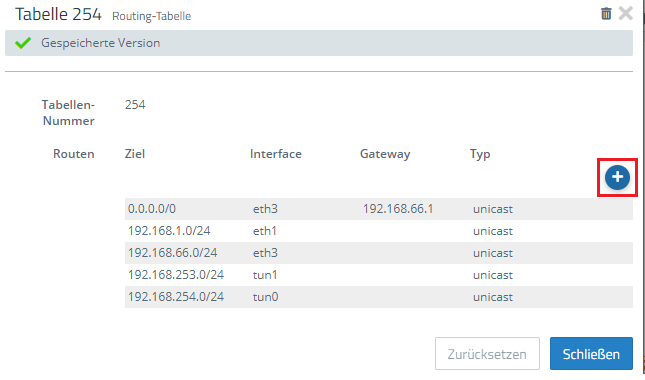
1.6. Wählen Sie als Interface die in Schritt 2 und 3 modifizierte VPN Site-to-Site-Verbindung.
1.7. Speichern Sie den Eintrag mit OK und schließen Sie die Routing-Tabelle 254.
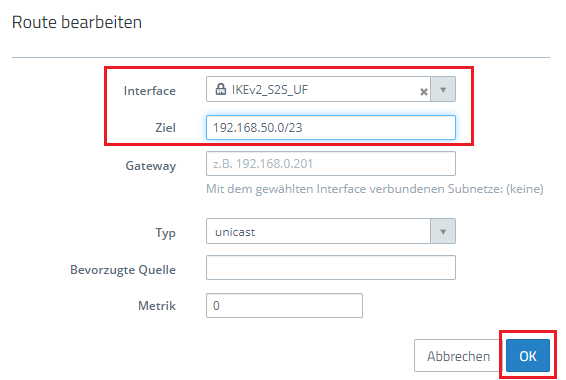
1.8. Erstellen Sie eine neue Routing-Tabelle mit der "+"-Schaltfläche.
1.9. Geben Sie dieser Tabelle eine Nummer ab dem Wert 512. Klicken Sie dann auf die "+"-Schaltfläche um einen neuen Eintrag zu erstellen.
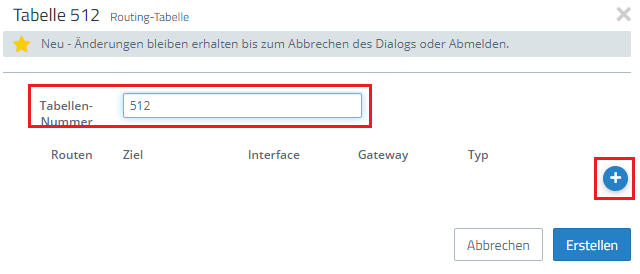
1.10. Wählen Sie als Interface die in Schritt 2 und 3 modifizierte VPN Site-to-Site-Verbindung zur Zentrale.
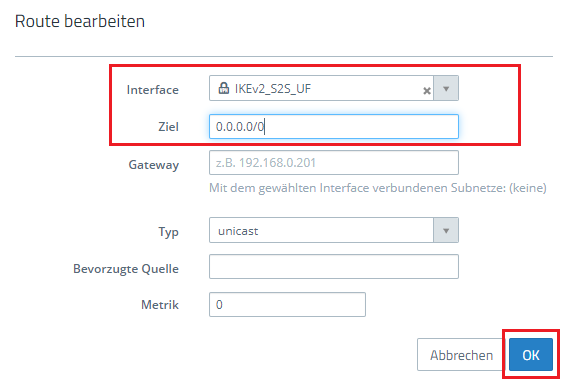
1.11. Speichern Sie den Eintrag mit OK und schließen Sie die Routing-Tabelle 512 mit Erstellen.
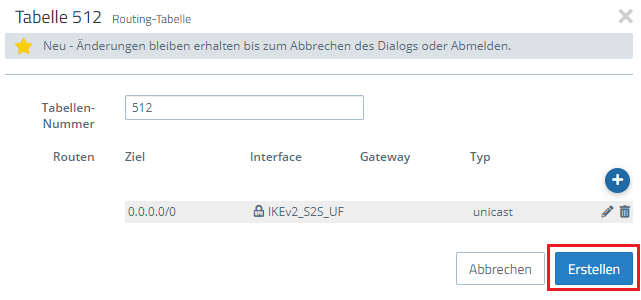
1.12. Wechseln Sie in das Menü Netzwerk → Routing → Routing-Regeln und erstellen Sie eine neue Routing-Regel mit der "+"-Schaltfläche.
1.13. Speichern Sie die Routing-Regel mit Erstellen.
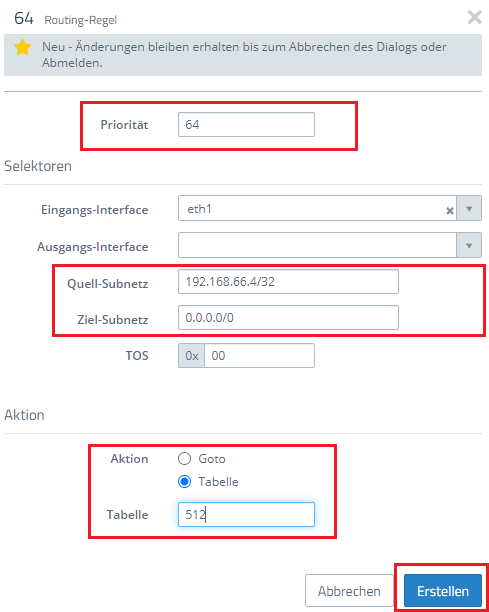
1.14. Die Konfigurationsschritte auf der Unified Firewall sind damit angeschlossen.
2. Konfigurationschritte auf der Gegenseite:
2.1. Unified Firewall in der Zentrale:
Wenn auf der Gegenseite eine LANCOM R&S®Unified Firewall eingesetzt wird, müssen Sie folgende Anpassungen an der Konfiguration der VPN-Verbindung vornehmen:
2.1.1. Öffnen Sie auf der Unified Firewall in der Filiale die Konfiguration der eingerichteten VPN-Verbindung im Menü VPN → IPSec → Verbindungen und wechseln Sie in die Registerkarte Tunnel.
2.1.2. Modifizieren Sie den Eintrag so, dass Sie eine sog. "Any-to-Any"-SA erstellen. Dazu müssen Sie im Feld Lokale Netzwerke die IP-Adresse 0.0.0.0/0 eintragen. Im Feld Remote-Netzwerke muss das lokale Netz der Filiale eingetragen werden (hier 192.169.66.0/24).
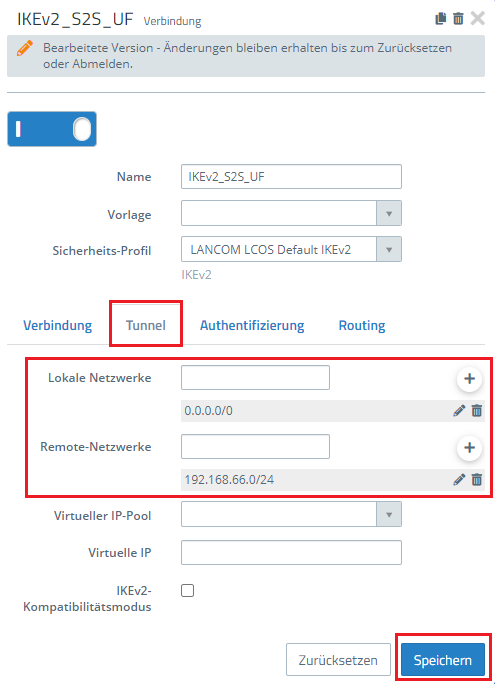
2.2. LANCOM Router in der Zentrale:
Wenn auf der Gegenseite eine LANCOM Router eingesetzt wird, müssen Sie folgende Anpassungen an der Konfiguration der VPN-Verbindung vornehmen:
2.2.1. Öffnen Sie die Konfiguration des LANCOM Routers in LANconfig und wechseln Sie in das Menü VPN → IKEv2 → Verbindungs-Liste.
2.2.2. Öffnen Sie den Eintrag für die VPN-Verbindung zur Filiale.
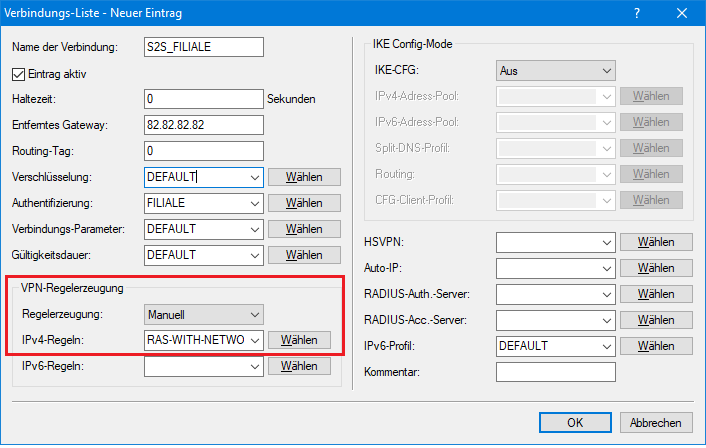
2.2.3. Speichern Sie die Modifikation und schreiben Sie die Konfiguration in den LANCOM Router zurück.